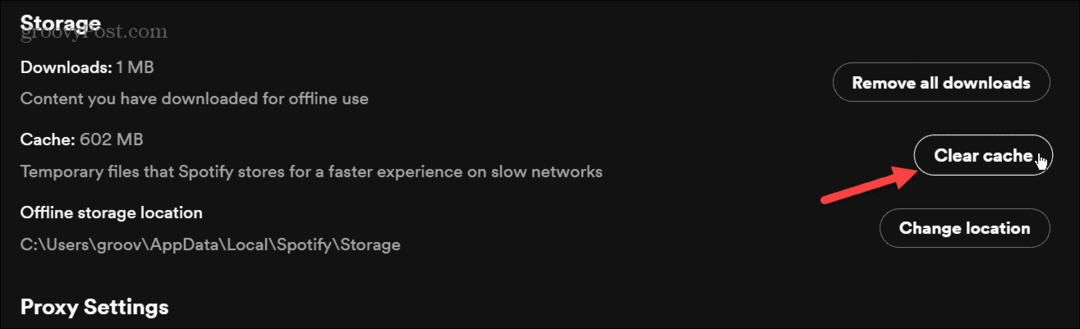Hvordan gjøre bilder gjennomsiktige i Google Slides
Google Lysbilder Google Helt / / April 03, 2023

Sist oppdatert den
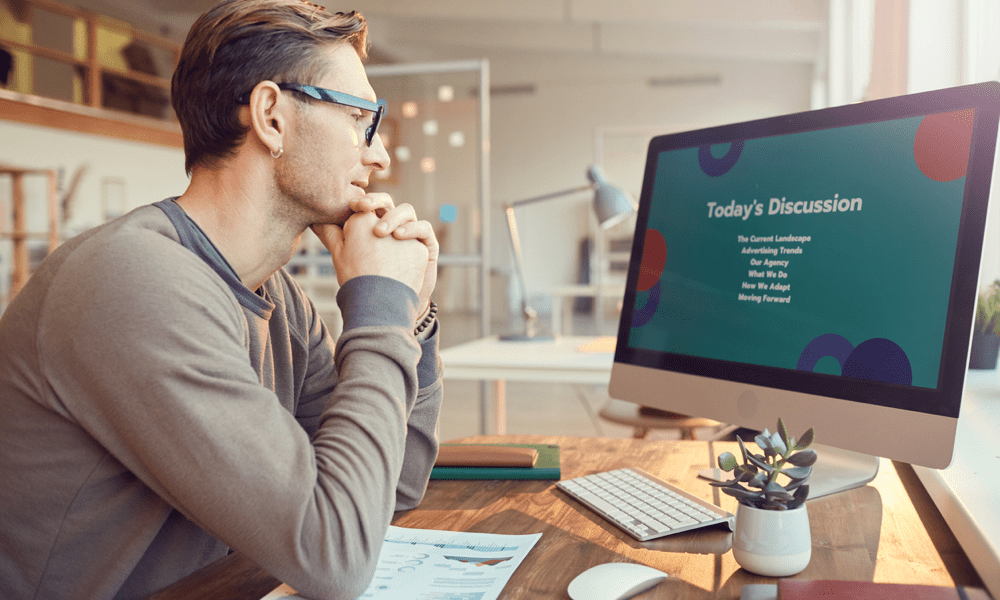
En god måte å endre hvordan bilder og former ser ut i Google Slides-presentasjonen din, er å gjøre dem gjennomsiktige. Dette er hvordan.
Google Slides er et kraftig verktøy for å lage og presentere presentasjoner, men bildene du vil bruke passer kanskje ikke nødvendigvis inn i designet ditt.
En løsning på dette problemet er å gjøre bildet gjennomsiktig, slik at tekst og andre elementer i presentasjonen kan vises gjennom det. Dette kan brukes til å inkorporere bilder i presentasjonsdesignet, skape et mer sammenhengende utseende eller fremheve visse elementer i lysbildet.
Hvis du er usikker på hvordan du gjør et bilde gjennomsiktig i Google Slides, følger du trinnene nedenfor.
Slik endrer du gjennomsiktigheten til et bilde i Google Slides
Google Slides lar deg gjøre små endringer i bilder. Du kan bruke Formatalternativer menyen i Google Slides for å endre gjennomsiktighetsnivåene for alle bilder du har satt inn.
Slik gjør du et bilde gjennomsiktig ved å bruke menyen Formatalternativer i Google Slides:
- Åpne din eksisterende Google Slides-presentasjon eller opprette en ny.
- Velg et eksisterende bilde i presentasjonen på et av lysbildene dine.
- Alternativt kan du legge til et bilde ved å trykke på Sett inn > Bilde og velge ett av opplastingsalternativene.
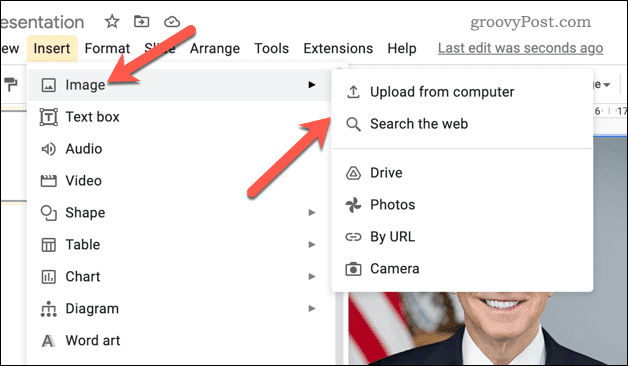
- Med bildet valgt, trykk på Formatalternativer knappen i verktøylinjen. Alternativt kan du høyreklikke på bildet og velge Formatalternativer i stedet.
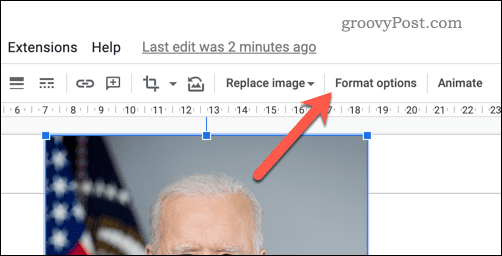
- De Formatalternativer menyen vises til høyre – åpne Justeringer seksjon.
- Juster Åpenhet nivå ved hjelp av glidebryteren. Å flytte den til høyre vil øke gjennomsiktigheten, mens flytting til venstre reduserer den.
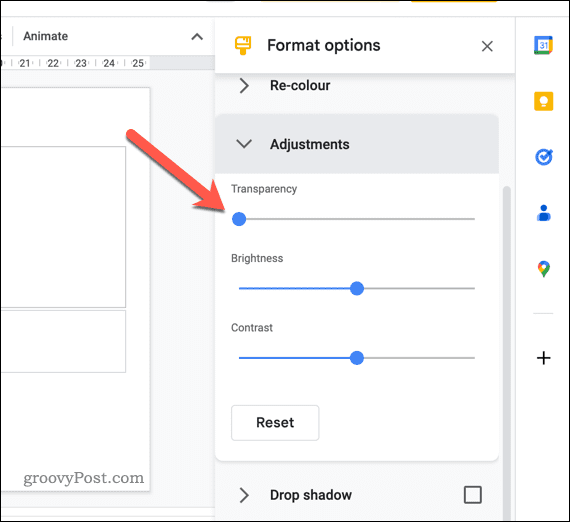
Denne metoden lar deg enkelt justere gjennomsiktighetsnivået til et bilde, men du må leke med glidebryteren for å finne riktig nivå for bildet ditt.
Hvordan gjøre en form gjennomsiktig i Google Slides
Hvis du har satt inn en form i Google Slides, kan du også endre gjennomsiktigheten ved hjelp av de innebygde formateringsverktøyene.
Slik gjør du en form gjennomsiktig i Google Slides:
- Åpne din Google Slides-presentasjon og velg formen du vil gjøre gjennomsiktig.
- Finn Fyll farge rullegardinmenyen på oppgavelinjen.
- Fra Fyll farge menyen, velg Gjennomsiktig alternativ.
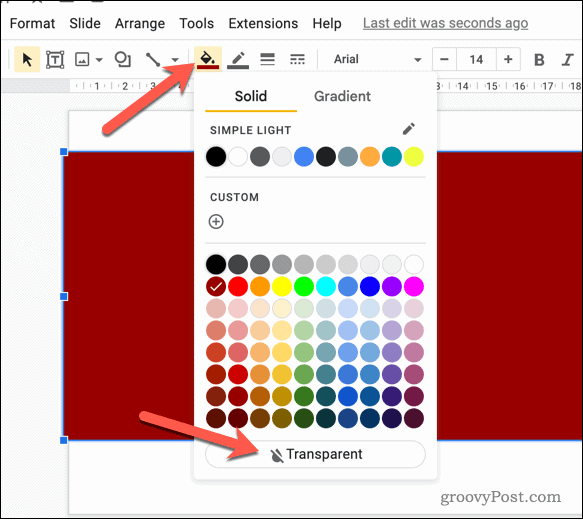
- På dette tidspunktet vil formen være helt gjennomsiktig, men du vil fortsatt se en kantlinje. Hvis du vil endre størrelsen og fargen på denne kanten, velg Grensefarge rullegardinmenyen på oppgavelinjen og velg din foretrukne farge.
- For å endre størrelsen på rammen, velg Grensevekt rullegardinmenyen og velg størrelse.
- Du kan også endre stilen på kantlinjen ved å trykke på Kantstrek rullegardinmenyen og velge stilen du vil bruke.
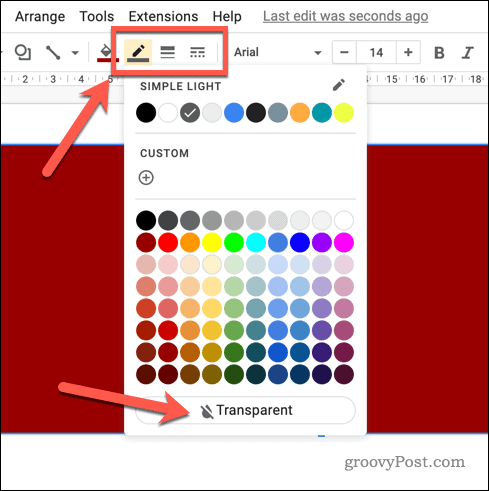
På dette tidspunktet skal formen nå være gjennomsiktig, slik at bakgrunnen eller andre gjenstander bak den kan vises gjennom.
Lag engasjerende Google Slides-presentasjoner
Å gjøre bilder gjennomsiktige i Google Slides er en fin måte å forbedre den visuelle appellen til presentasjonene dine. Ved å følge trinnene ovenfor kan du enkelt legge til et lag med gjennomsiktighet til et hvilket som helst bilde eller form i Google Slides-presentasjonen.
Det er imidlertid andre måter du kan forbedre presentasjonene dine på. For eksempel kan du grupper objekter sammen å lage mer kompleks grafikk, lage en egendefinert mal for å gi presentasjonene dine et konsistent utseende eller følelse legg til din egen lyd for å gjøre presentasjonene dine levende.
Slik finner du din Windows 11-produktnøkkel
Hvis du trenger å overføre Windows 11-produktnøkkelen eller bare trenger den for å gjøre en ren installasjon av operativsystemet,...
Slik sletter du Google Chrome-buffer, informasjonskapsler og nettleserlogg
Chrome gjør en utmerket jobb med å lagre nettleserloggen, bufferen og informasjonskapslene for å optimalisere nettleserens ytelse på nettet. Slik gjør hun...